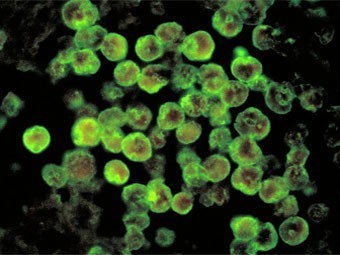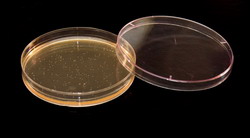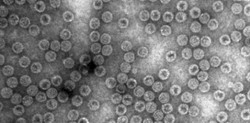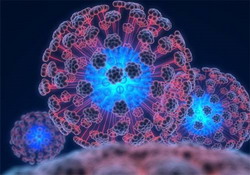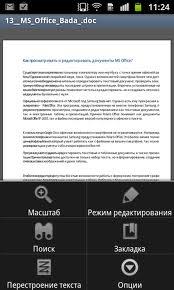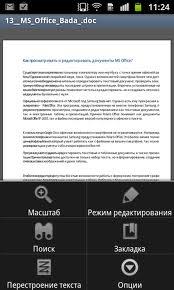
–Х—Б—В—М –≤–Њ–Ј–Љ–Њ–ґ–љ–Њ—Б—В—М –њ–µ—З–∞—В–∞—В—М —Б–Њ–≤–µ—А—И–µ–љ–љ–Њ –ї—О–±—Л–µ –Њ—Д–Є—Б–љ—Л–µ –і–Њ–Ї—Г–Љ–µ–љ—В—Л —Б –≤–∞—И–µ–≥–Њ —Б–Љ–∞—А—В—Д–Њ–љ–∞, –љ–∞ —Н—В–Њ —Б–њ–Њ—Б–Њ–±–µ–љ –і–∞–ґ–µ —Б—В–∞–љ–і–∞—А—В–љ—Л–є Samsung Polaris Office. –Ф–ї—П —Н—В–Њ–є —Ж–µ–ї–Є –≤ —А–µ–ґ–Є–Љ–µ —А–µ–і–∞–Ї—В–Є—А–Њ–≤–∞–љ–Є—П –ї–Є–±–Њ –њ—А–Њ—Б–Љ–Њ—В—А–∞ –і–Њ–Ї—Г–Љ–µ–љ—В–∞ –њ–Њ—В—А–µ–±—Г–µ—В—Б—П –љ–∞–ґ–∞—В—М –љ–∞ –Ь–µ–љ—О –Є —В–∞–Љ –љ–∞–є—В–Є –Њ–њ—Ж–Є—О –Я–µ—З–∞—В—М. –Ґ–Њ—З–љ–µ–µ —Б—Г—Й–µ—Б—В–≤—Г–µ—В –Њ–і–љ–Њ –Њ–≥—А–∞–љ–Є—З–µ–љ–Є–µ, –µ—Б—В—М –≤–Њ–Ј–Љ–Њ–ґ–љ–Њ—Б—В—М –њ–µ—З–∞—В–∞—В—М –Є—Б–Ї–ї—О—З–Є—В–µ–ї—М–љ–Њ –љ–∞ –њ—А–Є–љ—В–µ—А–∞—Е Samsung, –Ї–Њ—В–Њ—А—Л–µ –±—Г–і—Г—В –Є–Љ–µ—В—М –њ–Њ–і–Ї–ї—О—З–µ–љ–Є–µ –Ї –Њ–±—Й–µ–є –ї–Њ–Ї–∞–ї—М–љ–Њ–є —Б–µ—В–Є. –Э–Њ —Н—В–Њ –љ–µ –≤—Б–µ–≥–і–∞ –µ—Б—В—М –≤–Њ–Ј–Љ–Њ–ґ–љ–Њ—Б—В—М —Б–і–µ–ї–∞—В—М.
–Э–Њ –Љ–Њ–ґ–љ–Њ –Є –њ–Њ-–і—А—Г–≥–Њ–Љ—Г –љ–∞–њ–µ—З–∞—В–∞—В—М –і–Њ–Ї—Г–Љ–µ–љ—В—Л, –µ—Б—В—М –≤–Њ–Ј–Љ–Њ–ґ–љ–Њ—Б—В—М –Є—Б–њ–Њ–ї—М–Ј–Њ–≤–∞—В—М —Б–Њ–≤–µ—А—И–µ–љ–љ–Њ –ї—О–±–Њ–є Android-—Б–Љ–∞—А—В—Д–Њ–љ —В–∞–Ї–ґ–µ –Є —Б –ї—О–±—Л–Љ —В–Є–њ–Њ–Љ –њ—А–Є–љ—В–µ—А–Њ–≤. –Я–Њ–і–Њ–±–љ–∞—П —В–µ—Е–љ–Њ–ї–Њ–≥–Є—П –љ–Њ—Б–Є—В –љ–∞–Ј–≤–∞–љ–Є–µ –Ї–∞–Ї Google CloudPrint. –Я–Њ–Љ–Є–Љ–Њ —Б–Љ–∞—А—В—Д–Њ–љ–∞ –≤–∞–Љ –њ–Њ—В—А–µ–±—Г–µ—В—Б—П –Ї–Њ–Љ–њ—М—О—В–µ—А, –Њ–±–ї–∞–і–∞—О—Й–Є–є –і–Њ—Б—В—Г–њ–Њ–Љ –≤ —Б–µ—В—М –Є –њ–Њ–і–Ї–ї—О—З–µ–љ–љ—Л–є –њ—А–Є–љ—В–µ—А. –Э–∞ –≤–∞—И–µ–Љ –Я–Ъ –Њ–±—П–Ј–∞—В–µ–ї—М–љ–Њ –і–Њ–ї–ґ–µ–љ –њ—А–Є—Б—Г—В—Б—В–≤–Њ–≤–∞—В—М –±—А–∞—Г–Ј–µ—А Google Chrome.
–Ґ–µ–њ–µ—А—М –Њ—В–Ї—А—Л–≤–∞–µ—В –±—А–∞—Г–Ј–µ—А Chrome –Є –Ј–∞–є–і–Є—В–µ –≤ –Я–∞—А–∞–Љ–µ—В—А—Л. –Т—Л —Г–≤–Є–і–Є—В–µ –Ј–∞–Ї–ї–∞–і–Ї—Г –Ы–Є—З–љ—Л–µ –Љ–∞—В–µ—А–Є–∞–ї—Л –Є —В–∞–Љ –њ–Њ—В—А–µ–±—Г–µ—В—Б—П –љ–∞–ґ–∞—В—М –љ–∞ –Ї–љ–Њ–њ–Ї—Г –Ї–∞–Ї –Т–Њ–є—В–Є –≤ Chrome –Є –Њ–±—П–Ј–∞—В–µ–ї—М–љ–Њ —Г–Ї–∞–ґ–Є—В–µ –≤–∞—И –ї–Њ–≥–Є–љ –Є –њ–∞—А–Њ–ї—М. –Ю—В–Ї—А—Л–≤–∞–µ–Љ –Ј–∞–Ї–ї–∞–і–Ї—Г –†–∞—Б—И–Є—А–µ–љ–Є–µ –Є –≤–љ–Є–Ј—Г –њ–Њ—В—А–µ–±—Г–µ—В—Б—П –љ–∞–ґ–∞—В—М –љ–∞ - –Т–Њ–є—В–Є –≤ Google Cloud Print.
–Ф–∞–ї—М—И–µ –≤–∞–Љ –њ–Њ—В—А–µ–±—Г–µ—В—Б—П –љ–∞—Б—В—А–Њ–Є—В—М –њ—А–Є–љ—В–µ—А—Л, –Ї–Њ—В–Њ—А—Л–µ –±—Г–і—Г—В —Б–≤—П–Ј–∞–љ—Л —Б —Г—З–µ—В–љ–Њ–є –Ј–∞–њ–Є—Б—М—О Google. –І–∞—Б—В—Л–є –≤—Л–±–Њ—А —Н—В–Њ –Ї–ї–∞—Б—Б–Є—З–µ—Б–Ї–Є–є –њ—А–Є–љ—В–µ—А, –њ–Њ—Б–Ї–Њ–ї—М–Ї—Г –љ–∞ –Љ–Њ–Љ–µ–љ—В –њ–Њ–ї–љ–Њ—Ж–µ–љ–љ–Њ —Д—Г–љ–Ї—Ж–Є—О –Ї–∞–Ї Cloud print –њ–Њ–і–і–µ—А–ґ–Є–≤–∞—О—В –Є—Б–Ї–ї—О—З–Є—В–µ–ї—М–љ–Њ –љ–Њ–≤—Л–µ –њ—А–Є–љ—В–µ—А—Л –Ї–Њ–Љ–њ–∞–љ–Є–Є HP, –љ–µ–Ї–Њ—В–Њ—А—Л–µ –Љ–Њ–і–µ–ї–Є Epson –Є Kodak. –Э–Њ —Б—Г—Й–µ—Б—В–≤—Г–µ—В –Њ–і–љ–Њ –≤–∞–ґ–љ–Њ–µ –Њ—В–ї–Є—З–Є–µ –њ—А–Њ—Б—В—Л—Е –њ—А–Є–љ—В–µ—А–Њ–≤ –Њ—В ¬Ђ–Њ–±–ї–∞—З–љ—Л—Е¬ї, —В–Њ—З–љ–µ–µ –Њ–љ–Є —Б–њ–Њ—Б–Њ–±–љ—Л –Њ—Б—Г—Й–µ—Б—В–≤–ї—П—В—М —А–∞–±–Њ—В—Г –±–µ–Ј –њ—А–Є–Љ–µ–љ–µ–љ–Є—П –Я–Ъ. –°–µ–є—З–∞—Б –љ—Г–ґ–љ–Њ –≤—Л–±—А–∞—В—М –Ј–∞–Ї–ї–∞–і–Ї—Г –†–∞—Б—И–Є—А–µ–љ–љ—Л–µ –Є –љ–∞–ґ–∞—В—М –љ–∞ –£–њ—А–∞–≤–ї–µ–љ–Є–µ –љ–∞—Б—В—А–Њ–є–Ї–∞–Љ–Є –њ–µ—З–∞—В–ЄвА¶
–Ъ–Њ–≥–і–∞ —Г–≤–Є–і–Є—В–µ –Ј–∞–Ї–ї–∞–і–Ї—Г Printer, –≤—Л–±–Є—А–∞–є—В–µ —В–Њ—В, –Ї–Њ—В–Њ—А—Л–є –Є—Б–њ–Њ–ї—М–Ј—Г–µ—В—Б—П –љ–∞ –Ї–Њ–Љ–њ—М—О—В–µ—А–µ. –Я–µ—З–∞—В–∞—В—М —Б –ї–µ–≥–Ї–Њ—Б—В—М—О –і–Њ–Ї—Г–Љ–µ–љ—В –Љ–Њ–ґ–љ–Њ, –µ—Б–ї–Є –Њ–љ —Б–Њ–Ј–і–∞–љ –≤ Google Docs. –Ф–Њ–Ї—Г–Љ–µ–љ—В –Њ—В–Ї—А—Л–≤–∞–µ—В—Б—П, –Є –≤ –Љ–µ–љ—О –≤—Л–±–Є—А–∞–µ–Љ –њ—Г–љ–Ї—В –Ї–∞–Ї - Print.